Brug funktionerne til hørelse med AirPods Pro 2 eller AirPods Pro 3
AirPods Pro 2 og AirPods Pro 3 understøtter funktionen Høreapparat på samme måde som et egentligt høreapparat til let til moderat høretab. Når du bruger din iPhone eller iPad, kan du tage en høreprøve med AirPods Pro 2 eller AirPods Pro 3, eller du kan bruge et eksisterende resultat fra en høreprøve (f.eks. et audiogram fra din audiolog). Dine AirPods Pro 2 eller AirPods Pro 3 kan bruge resultaterne fra audiogrammet til at justere lyde, så de passer til din høreevne.
AirPods Pro 2 og AirPods Pro 3 hjælper også med at reducere eksponeringen for høje lyde fra omgivelserne i forskellige lyttefunktioner vha. aktiv hørebeskyttelse.
Bemærk: Funktionerne Høreapparat, Høreprøve og Hørebeskyttelse er ikke tilgængelige i alle lande og områder. Du kan finde flere oplysninger om, hvor disse funktioner er tilgængelige, i Tilgængelighed af funktioner til Høresundhed.
Du får den bedste oplevelse, hvis du rengør dine AirPods Pro 2 eller AirPods Pro 3 regelmæssigt. Se Apple-supportartiklen Sådan rengør du dine AirPods Pro.
Tag en høreprøve med iPhone eller iPad
Sørg for, at du befinder dig et stille sted, før du går i gang. Høreprøven tager ca. 5 minutter.
Sæt dine AirPods Pro 2 eller AirPods Pro 3 i ørerne, og sørg for, at de har forbindelse til din enhed.
Gå til appen Indstillinger
 på din iPhone eller iPad.
på din iPhone eller iPad.Tryk på navnet på dine AirPods øverst på skærmen.
Tryk på Tag en høreprøve, og følg derefter instruktionerne på skærmen.
Du bliver måske bedt om at finde et sted, hvor der er mindre støj, eller at justere positionen af dine AirPods. Hvis du har foretaget flere justeringer af positionen af dine AirPods i ørerne, skal du muligvis bruge ørepropper i en anden størrelse, før du kan starte høreprøven. Se Ørepropper til AirPods Pro 2 eller Ørepropper til AirPods Pro 3.
Resultater fra høreprøven viser klassificeringen af dit høretab og anbefalede efterfølgende trin.
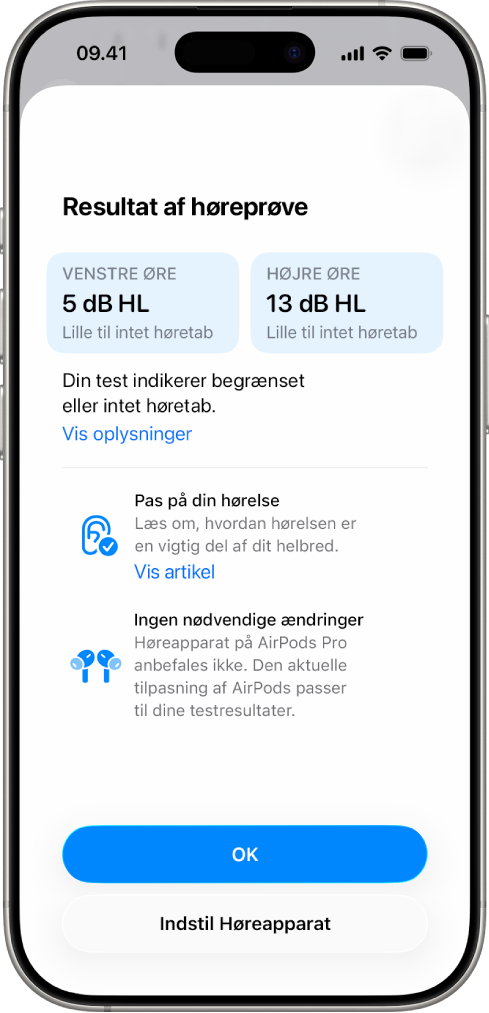
Du kan få flere oplysninger om audiogrammer og om, hvordan dine AirPods Pro 2 eller AirPods Pro 3 kontrollerer din hørelse, i Brugermanual til høreprøvefunktionen.
Du kan også eksportere audiogrammet som et PDF-dokument, så du kan dele det med din audiolog.
Indstil Høreapparat på AirPods Pro 2 eller AirPods Pro 3
Sæt dine AirPods Pro 2 eller AirPods Pro 3 i ørerne, og sørg for, at de har forbindelse til din enhed.
Gå til appen Indstillinger
 på din iPhone eller iPad, og tryk derefter på navnet på dine AirPods øverst på skærmen.
på din iPhone eller iPad, og tryk derefter på navnet på dine AirPods øverst på skærmen.Tryk på Hjælp til hørelse, tryk på Indstil Hjælp til hørelse, og følg derefter instruktionerne på skærmen.
Slå Høreapparat til, og juster indstillingerne på AirPods Pro 2 eller AirPods Pro 3
Hvis du allerede har taget en høreprøve på din iPhone eller iPad eller har tilføjet audiogramresultater fra din audiolog, kan funktionen Høreapparat bruges på samme måde som et egentligt høreapparat på dine AirPods Pro 2 eller AirPods Pro 3 til at justere lyde, så de passer til din høreevne. Du kan også justere indstillingerne i Hjælp til hørelse til funktionen Høreapparat, f.eks. forstærkning, balance og tone.
Bemærk: Funktionen Høreapparat er beregnet til personer med let til moderat høretab.
Sæt dine AirPods Pro 2 eller AirPods Pro 3 i ørerne, og sørg for, at de har forbindelse til din enhed.
Gør et af følgende:
iPhone eller iPad: Gå til appen Indstillinger
 , tryk på navnet på dine AirPods øverst på skærmen, og tryk derefter på Hjælp til hørelse.
, tryk på navnet på dine AirPods øverst på skærmen, og tryk derefter på Hjælp til hørelse.Mac: Gå til appen Systemindstillinger
 , klik på navnet på dine AirPods i indholdsoversigten (du skal måske rulle ned), og klik derefter på Hørelse.
, klik på navnet på dine AirPods i indholdsoversigten (du skal måske rulle ned), og klik derefter på Hørelse.
Slå Høreapparat til (hvis funktionen ikke allerede er slået til).
Foretag en af følgende handlinger:
Juster indstillingerne til funktionen Høreapparat, f.eks. forstærkning, balance og tone: Tryk eller klik på Justeringer, og udfør dine ændringer.
Det kan tage tid at justere funktionen Høreapparat. Du får den bedste oplevelse ved at foretage mindre justeringer over tid, mens din hørelse tilpasser sig, i stedet for at ændre flere indstillinger på en gang eller foretage større justeringer. Du kan få flere oplysninger i Brugermanual til funktionen Høreapparat.
Tip: Du kan også justere indstillingerne til Hjælp til hørelse i Kontrolcenter på din iPhone eller iPad. Åbn Kontrolcenter, og tryk på
 .
.Brug Touch-betjening til at justere forstærkningen: Tryk eller klik på Justeringer, og slå derefter Skub for at styre forstærkning til.
Du kan bruge Touch-betjening til at justere forstærkningen, når du bruger funktionen Transparent lyd.
På iPhone, iPad og Apple Watch kan du justere forstærkningen, uanset hvilken lyttefunktion du bruger. Åbn Kontrolcenter på iPhone eller iPad, tryk på og hold lydstyrkeknappen nede, og træk mærket til forstærkning
 . Åbn Kontrolcenter på Apple Watch, tryk på symbolet for AirPods til venstre (du skal måske rulle nedad), og træk mærket.
. Åbn Kontrolcenter på Apple Watch, tryk på symbolet for AirPods til venstre (du skal måske rulle nedad), og træk mærket.Slå Forstærkning af tale til: Tryk eller klik på Justeringer, og slå derefter Forstærkning af tale til. (Du skal måske rulle nedad).
Forstærkning af tale fokuserer AirPods Pro på den person, der taler til dig, så det er lettere at høre, hvad vedkommende siger i støjende omgivelser.
Bemærk: I nogle lande og områder aktiveres Forstærkning af tale automatisk, uden at funktionen skal slås til.
Tillad Forstærkning af egen stemme: Tryk eller klik på Justeringer, og træk derefter mærket Forstærkning af egen stemme. (Du skal måske rulle nedad).
Forstærkning af egen stemme justerer forstærkningen af din stemme. Justeringen ændrer ikke forstærkningen af eksterne lyde.
Dette mærke er også tilgængeligt i indstillingerne til Hjælp til hørelse i Kontrolcenter på din iPhone, iPad eller Mac.
Tilføj audiogramresultater fra din audiolog
Hvis du har fået høreprøveresultater fra din audiolog, kan du bruge din iPhone eller iPad til at tilføje resultaterne til brug med dine AirPods Pro 2 eller AirPods Pro 3.
Sæt dine AirPods Pro 2 eller AirPods Pro 3 i ørerne, og sørg for, at de har forbindelse til din enhed.
Gå til appen Indstillinger
 på din iPhone eller iPad.
på din iPhone eller iPad.Tryk på navnet på dine AirPods øverst på skærmen.
Tryk på Hjælp til hørelse, tryk på Tilføj resultat af høreprøve, og følg derefter instruktionerne på skærmen.
Bemærk: Der vises måske en anden mulighed end Tilføj resultat af høreprøve, f.eks. Brug et tidligere testresultat, hvis du tidligere har brugt høreprøvefunktionen eller tilføjet et audiogram.
Tryk på Hjælp til hørelse, og foretag en af følgende handlinger:
Tryk på Resultat af høreprøve, og svar på de nødvendige spørgsmål.
Tryk på Brug et tidligere testresultat, svar på de nødvendige spørgsmål, og tryk derefter på Tilføj resultat af høreprøve.
Bemærk: Denne mulighed vises, hvis du tidligere har brugt høreprøvefunktionen eller har tilføjet et audiogram.
Scan audiogrammet med kameraet på din iPhone eller iPad, eller indtast resultaterne manuelt.
Slå Hjælp til medier til, og juster indstillingerne på AirPods Pro 2 eller AirPods Pro 3
Du kan slå Hjælp til medier til for at forbedre lyd i medier og opkald.
Sæt dine AirPods Pro 2 eller AirPods Pro 3 i ørerne, og sørg for, at de har forbindelse til din enhed.
Gør et af følgende:
iPhone eller iPad: Gå til appen Indstillinger
 , tryk på navnet på dine AirPods øverst på skærmen, og tryk derefter på Hjælp til hørelse.
, tryk på navnet på dine AirPods øverst på skærmen, og tryk derefter på Hjælp til hørelse.Mac: Gå til appen Systemindstillinger
 , klik på navnet på dine AirPods i indholdsoversigten (du skal måske rulle ned), og klik derefter på Hørelse.
, klik på navnet på dine AirPods i indholdsoversigten (du skal måske rulle ned), og klik derefter på Hørelse.
Slå Hjælp til medier til, og slå derefter Juster musik og video eller Juster opkald og FaceTime til eller fra.
Brug funktionen Hørebeskyttelse med AirPods Pro 2 eller AirPods Pro 3
Den aktive funktion Hørebeskyttelse hjælper med at beskytte din hørelse med lyttefunktioner. Du kan få flere oplysninger i Apple-supportartiklen Brug hørebeskyttelse med dine AirPods Pro 2 eller AirPods Pro 3.
Vigtigt: Hvis du har AirPods Pro 3, og EN 352-standarderne følges i dit land eller område, kan du indstille EN 352-beskyttelse, så det maksimale lydniveau på medier begrænses. Se Brug EN 352-beskyttelse med AirPods Pro 3 nedenfor.
Sæt dine AirPods Pro 2 eller AirPods Pro 3 i ørerne, og sørg for, at de har forbindelse til din enhed.
Gør et af følgende:
iPhone eller iPad: Gå til appen Indstillinger
 , tryk på navnet på dine AirPods øverst på skærmen, og tryk derefter på Hørebeskyttelse.
, tryk på navnet på dine AirPods øverst på skærmen, og tryk derefter på Hørebeskyttelse.Mac: Gå til appen Systemindstillinger
 , klik på navnet på dine AirPods i indholdsoversigten (du skal måske rulle ned), klik på Hørelse, og rul derefter ned til Hørebeskyttelse.
, klik på navnet på dine AirPods i indholdsoversigten (du skal måske rulle ned), klik på Hørelse, og rul derefter ned til Hørebeskyttelse.
Foretag en af følgende handlinger:
Læs mere: Tryk eller klik på Sikkerhedsoplysninger for at læse mere om Hørebeskyttelse.
Kontroller pasformen: Tryk på Test af øreproppernes pasform eller Test akustisk forsegling på din iPhone eller iPad.
AirPods skal tilpasses, før Hørebeskyttelse virker som tilsigtet.
Hørebeskyttelse er slået fra, når du vælger Lyttefunktion fra, når batterierne i AirPods Pro er tomme, eller når Reducering af høj lyd er slået fra i lyttefunktionerne Transparent lyd og Tilpasset lyd. Se Skift mellem lyttefunktioner og Brug og tilpas funktionen Transparent lyd.
Brug EN 352-beskyttelse med AirPods Pro 3 (ikke tilgængeligt i alle lande eller områder)
Med AirPods Pro 3 kan du bruge EN 352-beskyttelse, hvilket begrænser den maksimale lydstyrke på medier til 82 dBA og er i overensstemmelse med kravene til hørebeskyttelse i EN 352-standarden.
Bemærk: Denne indstilling gælder kun for AirPods Pro 3, og tilgængeligheden afhænger af, om dit land eller område følger EN 352-standarder.
Sæt dine AirPods Pro 3 i ørerne, og sørg for, at de har forbindelse til din enhed.
Gør et af følgende:
iPhone eller iPad: Gå til appen Indstillinger
 , tryk på navnet på dine AirPods øverst på skærmen, og tryk derefter på Hørebeskyttelse.
, tryk på navnet på dine AirPods øverst på skærmen, og tryk derefter på Hørebeskyttelse.Mac: Gå til appen Systemindstillinger
 , klik på navnet på dine AirPods i indholdsoversigten (du skal måske rulle ned), klik på Hørelse, og rul derefter ned til Hørebeskyttelse.
, klik på navnet på dine AirPods i indholdsoversigten (du skal måske rulle ned), klik på Hørelse, og rul derefter ned til Hørebeskyttelse.
Gør et af følgende:
Læs mere: Tryk eller klik på Sikkerhedsoplysninger for at læse mere om Hørebeskyttelse.
Kontroller pasformen: Tryk på Test akustisk forsegling på din iPhone eller iPad.
AirPods skal tilpasses, før Hørebeskyttelse virker som tilsigtet.
Tryk eller klik på Indstil EN 352-beskyttelse, og følg instruktionerne på skærmen.
EN 352-beskyttelse er slået fra, når du vælger Lyttefunktion fra, når batterierne i AirPods Pro er tomme, eller når Reducering af høj lyd er slået fra i lyttefunktionerne Transparent lyd og Tilpasset lyd. Se Skift mellem lyttefunktioner og Brug og tilpas funktionen Transparent lyd.
Du kan få flere oplysninger i Apple-supportartiklen Brug hørebeskyttelse med dine AirPods Pro 2 eller AirPods Pro 3.
Dine AirPods afspiller måske indimellem et lavt klokkespil, når de ligger i opladningsetuiet. Det er med til at sikre, at mikrofonerne og højtalerne i dine AirPods fungerer optimalt (så de f.eks. giver gode resultater af høreprøver).